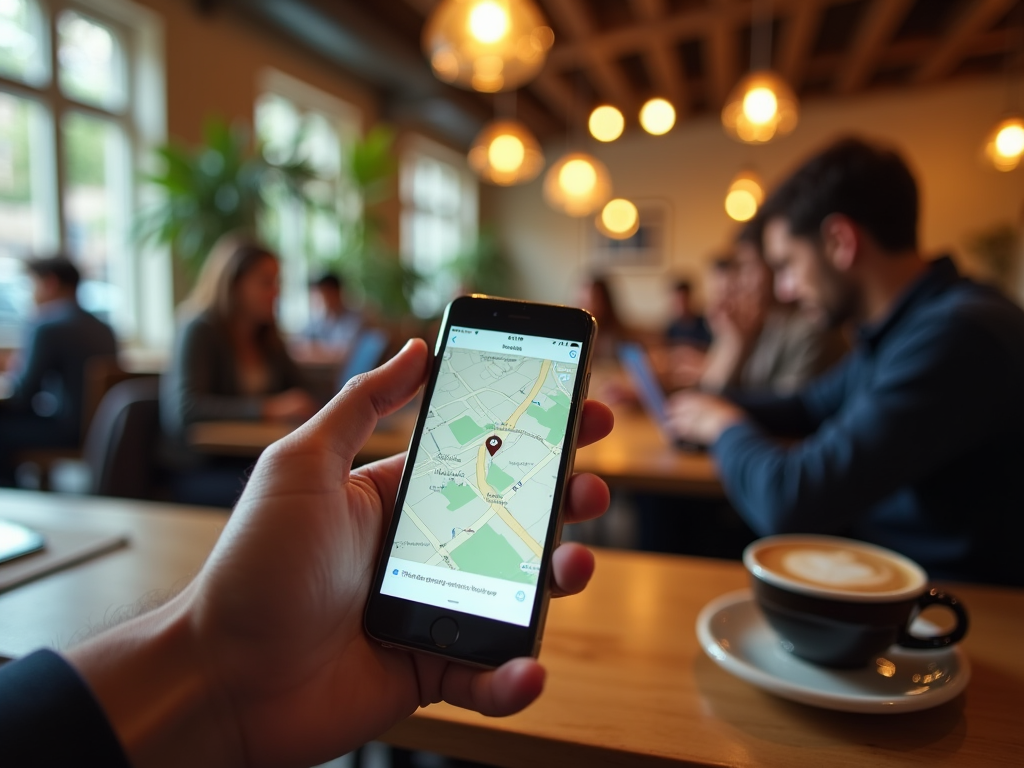Если ваш iPhone не отображает правильное местоположение или не может определить ваше текущее местоположение, это может создать множество неудобств. Проблемы с геолокацией могут быть вызваны настройками устройства, проблемами с сетью или даже сбоями системы. В этой статье мы подробно рассмотрим возможные причины и способы их устранения, чтобы вы могли быстро восстановить правильную работу функции геолокации на вашем iPhone.
Проверка настроек служб геолокации
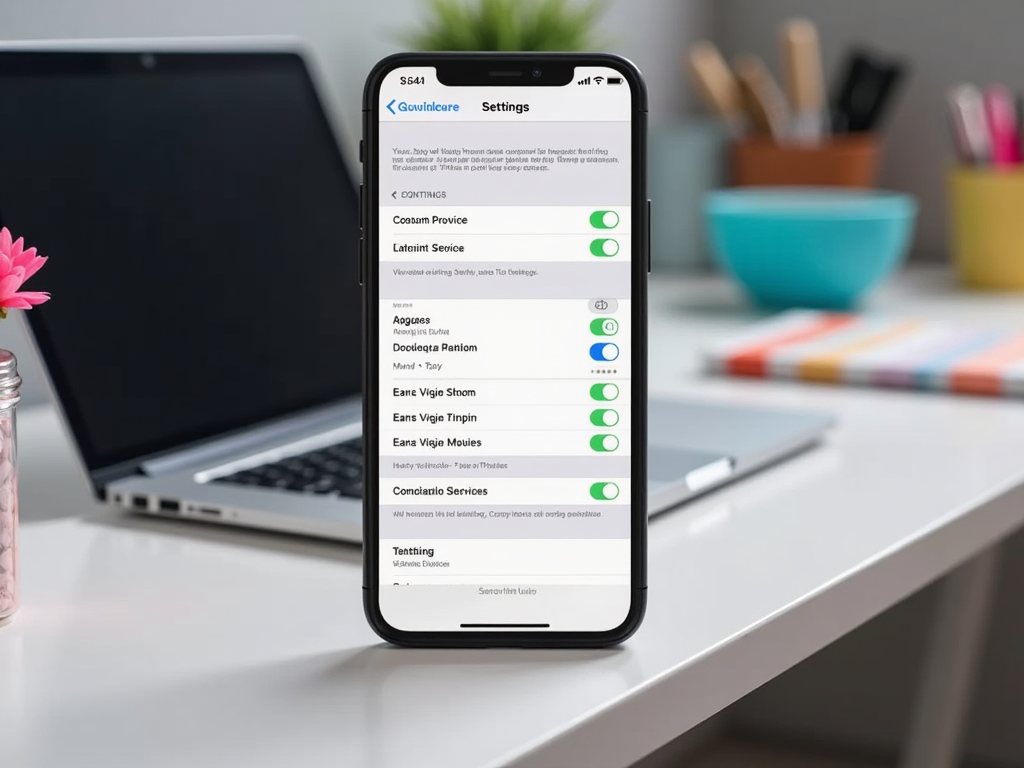
Первым делом необходимо убедиться, что службы геолокации включены на вашем iPhone. Для этого выполните следующие шаги:
- Откройте Настройки.
- Перейдите в пункт Конфиденциальность.
- Нажмите Службы геолокации.
- Убедитесь, что переключатель услуг геолокации находится в положении включено.
- Проверьте, какие приложения имеют доступ к вашей геолокации и убедитесь, что необходимые включены.
Если вы все сделали правильно, но проблема не исчезла, переходите к следующему пункту диагностики.
Проверка интернет-соединения

Геолокация на iPhone часто зависит от наличия интернет-соединения, поэтому убедитесь, что ваше устройство подключено к Wi-Fi или сотовой сети. Если подключение нестабильное, это может привести к тому, что ваше местоположение будет определяться неверно.
Чтобы проверить соединение, выполните следующее:
- Зайдите в Настройки.
- Выберите Wi-Fi и убедитесь, что вы подключены к сети.
- Если вы используете сотовую сеть, перейдите в Сотовая связь и проверьте, что она активна.
Если у вас проблемы с интернетом, попробуйте перезагрузить роутер или переключиться на другую сеть.
Обновление iOS
Старые версии iOS могут содержать ошибки, которые влияют на работу служб геолокации. Регулярное обновление системы помогает избежать многих проблем. Чтобы проверить наличие обновлений и установить их, выполните следующие шаги:
- Зайдите в Настройки.
- Нажмите на Основные.
- Выберите Обновление ПО.
- Если доступно обновление, следуйте инструкциям на экране, чтобы его установить.
После обновления перезапустите устройство, чтобы изменения вступили в силу.
Если предыдущие шаги не помогли, стоит попробовать сбросить настройки сетевого соединения. Это может помочь восстановить работу геолокации, устранив ошибки в конфигурации. Чтобы сбросить настройки, выполните следующее:
- Откройте Настройки.
- Перейдите в Основные.
- Нажмите Сброс.
- Выберите Сбросить настройки сетевого соединения.
- Подтвердите действие и введите пароль, если потребуется.
После выполнения этого шага ваше устройство перезагрузится, и вам нужно будет заново ввести пароли от Wi-Fi сетей.
Итог
Проблемы с геолокацией на iPhone могут быть вызваны различными факторами, включая неправильные настройки и проблемы с интернет-соединением. В большинстве случаев достаточно выполнить простые шаги по диагностике и устранению неполадок, чтобы восстановить работоспособность данной функции. Не забывайте обновлять ПО и проверять настройки, чтобы избежать возникновения подобных проблем в будущем.
Часто задаваемые вопросы
1. Почему iPhone не показывает мое местоположение?
Это может быть связано с отключенными службами геолокации, проблемами с интернетом или настройками приложений, использующих геолокацию.
2. Как включить службы геолокации?
Перейдите в Настройки > Конфиденциальность > Службы геолокации и включите их.
3. Как сбросить настройки сетевого соединения?
Перейдите в Настройки > Основные > Сброс > Сбросить настройки сетевого соединения.
4. Нужно ли обновлять iOS для работы геолокации?
Да, обновление iOS помогает устранить ошибки и обеспечивает лучшую совместимость служб геолокации.
5. Что делать, если проблема не исчезла после всех шагов?
Если вы пробовали все вышеописанные способы, рекомендуется обратиться в службу поддержки Apple для дальнейшей диагностики.